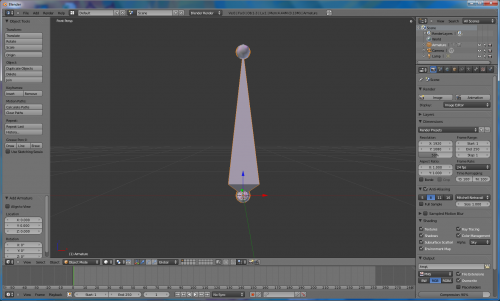Doc:JA/2.6/Manual/Rigging/Armatures/Object mode
< Doc:JA | 2.6 | Manual | Rigging(Doc:JA/2.5/Manual/Rigging/Armatures/Object modeから転送)
アーマチュア
アーマチュアは、リギングに使用されるオブジェクトの型であり、それは現実の生き物の骨格から多くのアイデアを借用しています。
あなたの初めてのアーマチュア
私たちが何について話しているかを確認するために、Blenderのデフォルトのアーマチャを追加してみましょう。
(アーマチャの編集の詳細は armatures editing section説明されていることを注記しておきます )。
デフォルトのシーンを開き、次に:
- メインメニューで、
- Add > Armature > Single Bone と進みます
- 3Dビューで、
- シーン内の任意のオブジェクトを削除する
- ⇧ ShiftCでカーソルが世界の原点になっていることを確認する
- 1 NumPad を押して、フロントビューで世界を見る
- アーマチャを追加するには ⇧ ShiftA » Armature » Single Bone
- ↖ Home を押して、最大ズームでアーマチュアを見る
ファイル:ManRiggingAddArmature2.5
Toolbox: Add » Armature » Single Bone
アーマチュアオブジェクト
見てわかるように、アーマチャはBlenderの他のオブジェクト型と類似しています:
- 中心部、位置、回転およびスケール係数を持っています。
- ObDataのデータブロックを持っていて、これは Edit modeで編集することができます。
- 他のシーンにリンクすることができ、同じアーマチュアのデータを複数のオブジェクトで再利用することができます。
- あなたがObject mode で実行するすべてのアニメーションは、 オブジェクト全体にだけ働き、アーマチュアのボーンには働きません (これを行うには Pose mode を使用してください)。
アーマチュアは、ポーズをつけられるように設計されていて、静止画にもアニメーションのシーンにも使えて、"静止位置"と呼ばれる特定の状態を持っています。 これは、 Edit modeに設定されている、アーマチュアのデフォルトの“形状”で、そのボーンのデフォルトの位置/回転/スケールです。
Edit modeでは、常にrest positionでのアーマチュアを参照し、 Object と Pose modeではアーマチュアの現時点の"ポーズ"を扱います (Armatureパネルの Rest Position ボタンを有効にしないかぎり )。
アーマチュアの章の概要
"アーマチュア"の項では、アーマチュア自体についてだけを話し、特に私たちが話すのは:
- アーマチュアオブジェクトパネル
- ボーンの基本
- さまざまなアーマチュア可視化
- アーマチュアの構造の種類
- パーツを選択 する方法,
- アーマチュアを編集する方法
- ボーンを編集する方法
- ボーンのプロパティを編集する方法
- Etch-a-Ton toolでアーマチュアをスケッチする方法
- テンプレートを使用する方法